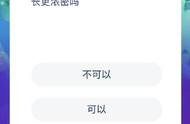一、寻找适当的打印机设备
现代社会,打印机已经成为了我们生活中不可或缺的一部分。无论是工作还是学习,我们都需要使用打印机来输出重要的文件或者资料。所以,选择一台适合自己需求的打印机设备是非常重要的第一步。
【需要打印机维修服务,可以点击下方小程序预约】
如何选择适合自己的打印机设备呢?
在选择打印机时,我们首先需要考虑以下几个方面:
- 打印速度:根据自己的需求选择适当的打印速度。如果你需要频繁打印大量文件,那么选择一台打印速度较快的打印机会提高你的效率。
- 打印质量:不同的打印机设备具备不同的打印质量,根据你对打印质量的要求来选择合适的打印机。
- 功能特性:有些打印机具备更多的功能,比如扫描、复印等。根据你的需求选择合适的功能。
- 价格:根据你的预算选择合适的价格范围。
二、连接打印机到电脑
选择好适合自己的打印机设备之后,下一步就是将打印机连接到电脑上,以便能够正常使用。
如何将打印机连接到电脑呢?

大部分打印机设备都可以通过USB接口来连接到电脑上。只需要简单的几个步骤,就可以完成连接过程。
- 首先,打开电脑,并将打印机的USB线插入电脑的USB接口。
- 确保打印机和电脑都处于开启状态。
- 电脑会自动检测到新设备,并安装相应的驱动程序。如果没有自动安装,可以使用打印机附带的驱动光盘或者从打印机制造商的官方网站上下载驱动程序。
- 安装完成后,你就可以开始使用打印机了。
三、设置打印机的默认选项
连接成功后,我们还需要设置打印机的默认选项,以便在使用时更加方便快捷。
如何设置打印机的默认选项呢?
- 首先,打开控制面板,在"设备和打印机"选项中找到你的打印机设备。
- 右键点击打印机设备,选择"打印机首选项"。
- 在打印机首选项界面中,你可以设置默认的纸张大小、打印质量、打印模式等选项。
设置好默认选项后,你就可以直接点击打印按钮,打印出你需要的文件了。
四、其他注意事项
在使用打印机过程中,还有一些其他的注意事项需要注意。
- 确保打印机和电脑的连接稳定,以免打印过程中出现中断或者错误。
- 定期清洁打印机,保持打印质量。
- 及时更换打印机墨盒或者碳粉,以免影响打印效果。
总之,添加打印机到电脑并不是一件复杂的事情,只需要按照以上几个步骤操作,就可以轻松完成。选择适合自己需求的打印机设备,连接到电脑,并设置好默认选项,你就可以方便快捷地使用打印机了。记住这些小技巧,在你的工作和学习中能够提高你的效率,节省你的时间和精力。祝你使用愉快!
以上就是关于如何添加打印机到电脑的方法的详细介绍,希望对你有所帮助。如果你还有其他问题,欢迎随时向我们咨询。